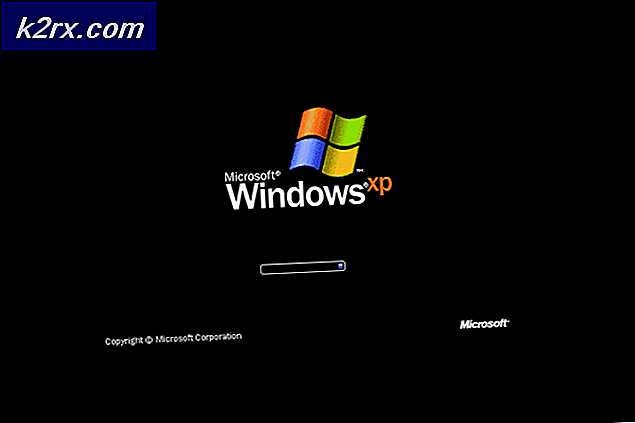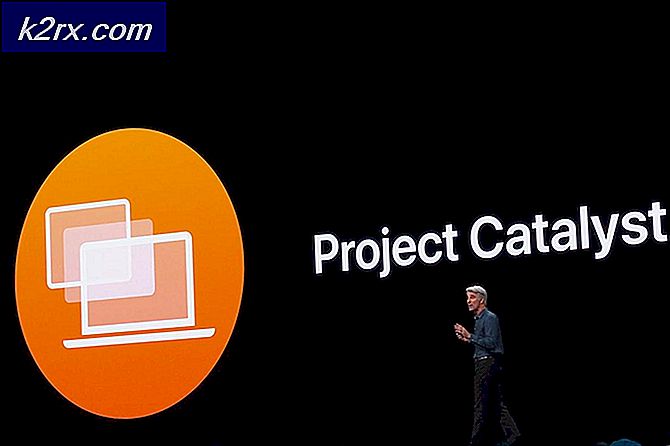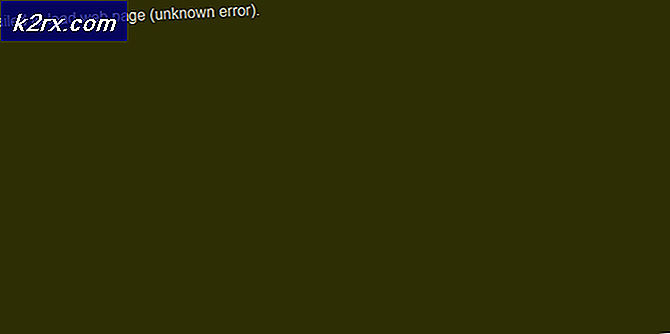Klavye Kısayolunu Kullanarak Gmail'e Köprüler Nasıl Eklenir
Köprü, genellikle tıklanabilir olan ve sizi başka bir web sayfasına götüren "bağlantı" olarak bilinir. Bu "köprü", bulunduğunuz mevcut sayfa ile okuyucuyu yönlendirdiğiniz web sitesi arasında bir bağlantı görevi görür. Bu, okuyucuya ve size çoğu zaman yardımcı olur çünkü e-postanıza Gmail gibi, e-postadaki metnin geri kalanından biraz farklı göründüğü için kolayca tıklanabilen bir köprü ekleyebilirsiniz.
E-postadaki Köprülerin Amacı
Örneğin, potansiyel bir müşteriniz olduğunu ve web sitenizi görüntülemek için onlara ihtiyacınız olduğunu varsayalım. Web sitelerinin adını yazabilir veya hatta örneğin "www.appuals.com" gibi URL'yi yazabilirsiniz. Ancak gördüğünüz gibi, web sitesine bağlanmadığından şu anda bu bağlantıyı tıklayamazsınız. Bu, benim veya herhangi bir okuyucunun bu web sitesi için bu URL'yi kopyalaması veya bir tarayıcıya tamamen sıfırdan yazması gerektiği anlamına gelir (bu arada, yazım hatalarının çok fazla olasılığı olabilir). Şimdi buradaki nokta, köprüler kullanarak hem zamanınızı hem de zamanınızı kurtarmaktır. Şimdi bir e-posta yazıyor olsaydım ve bunu www.appuals.com yerine www.appuals.com yapsaydım, hepimiz için çok zaman kazandırırdı, değil mi? Tek yapmanız gereken kopyalamak veya yeni bir tarayıcıya yazmak yerine makaledeki bağlantıya tıklamaktır.
Gmail'e Köprü Eklemenin Farklı Yolları
Gmail'de basit bir metni köprü yapmanın iki yolu vardır.
- Zincirin bir parçası gibi görünen bağlantı simgesini kullanmak.
- Kısayol tuşunu kullanarak.
Bağlantı Simgesini Kullanma
E-posta ve yazma yazılımlarının ve web sitelerinin çoğu için, genellikle metne bir bağlantı eklemek için bir simge vardır. Zincirin bir parçası gibi görünür ve bunun zincir için bir bağlantı görevi gördüğü fikrini belirtir ve benzer şekilde, bu simgeyi kullanarak metninizi başka bir web sitesine bağlayabilirsiniz. Bunun için, örneğin köprü simgesini kullanarak bir bağlantı eklemek için Gmail'de e-postanın bir bölümünü seçmeniz gerekecektir. Gmail'deki e-postanıza bir köprü eklemek için aşağıda belirtilen adımları izleyin.
- Gmail'i açın ve bir posta oluşturun.
- E-postayı oluştururken, okuyucuyu görüntülemesi gereken şeyin bu olduğunu bilmesine yardımcı olacak bir bilgi parçası veya URL'nin kendisini eklediğinizden emin olun.
- Web sitenize veya web sayfasına bağlamak istediğiniz metni seçin.
- Şimdi Gmail'de Oluştur penceresinin hemen sonunda, köprünün simgesine dikkat edin.
- İşte püf noktası, e-postanızda bir URL seçip bu bağlantı simgesine tıkladığınızda, yukarıdaki resimde gösterildiği gibi URL otomatik olarak vurgulanmış görünür. Ancak, Gmail'deki metninizden bir kelime seçtiğinizde, aşağıdaki resimde gösterildiği gibi başka bir seçenekler penceresine yönlendirileceksiniz. Burada, söz konusu kelimeyi bağlamak istediğiniz web sitesinin URL'sini bu görüntüdeki web sitesi adresi alanına ekleyeceksiniz.
- Web adresi alanına Appuals.com bağlantısını ekledim ve Tamam'a tıkladım. Web sitesi otomatik olarak mavi görünüyordu, bu da bir köprü oluşturmanın bir göstergesidir. Şimdi, bu kelimeye tıkladığınızda, sizi appuals.com web sitesine yönlendirecektir.
Köprü Oluşturma için Kısayol Tuşunu Kullanma
Artık Gmail'de e-postanıza köprü eklemenin ilk yöntemini öğrendiğinize göre, klavyede aynı anda basılabilen aşağıdaki kısayol tuşlarını kullanabileceğinizi ve seçilen metne anında köprü oluşturacağını bilmekten mutluluk duyacaksınız. Kısayol tuşları şunlardır:
Ctrl + K
Bu kesinlikle daha kolay bir yöntemdir.
- Postadaki metni seçin.
- Ctrl + K tuşlarına basın
- başarıyla köprü oluşturuldu
Not: Bu yöntem için bir URL seçtiğinizde ve kısayol tuşlarına tıkladığınızda, metin otomatik olarak bir köprüye dönüşecektir. Önceki yöntemde yaptığımız gibi. Ve bir URL yerine bir kelime seçmek için, bu özel kelimeyi bağlamak istediğiniz web sitesi için bir web adresi ekleyebileceğiniz pencereye tekrar yönlendirileceksiniz.